 Tutoriel logiciel
Tutoriel logiciel
 Logiciel de bureau
Logiciel de bureau
 Qu'est-ce que le mode ensemble dans les équipes Microsoft?
Qu'est-ce que le mode ensemble dans les équipes Microsoft?
Qu'est-ce que le mode ensemble dans les équipes Microsoft?
Jul 02, 2025 pm 02:16 PMEnsemble, le mode dans les équipes Microsoft est une fonctionnalité alimentée par AI qui place les participants à un espace virtuel partagé pour améliorer l'engagement. Il fonctionne en utilisant la segmentation d'arrière-plan pour créer une scène unifiée sans nécessiter d'écran vert. Il fonctionne mieux lorsque les utilisateurs sont assis et centrés. Il est idéal pour les ateliers collaboratifs, les salles de classe virtuelles et les stand-ups d'équipe. évitez de l'utiliser pour de grandes présentations ou des réunions individuelles. Pour l'activer, cliquez sur ?Participants?> ?Mode ensemble?, choisissez une scène, utilisez l'application de bureau, assurez-vous une configuration de la caméra appropriée et vérifiez les paramètres d'administration s'il est indisponible.

Le mode ensemble dans les équipes Microsoft est une fonction de réunion virtuelle qui utilise une segmentation de fond propulsée par l'IA pour placer les participants dans un espace virtuel partagé, comme une salle de conférence, une salle de classe ou un théatre. Il est con?u pour rendre les réunions plus engageantes et interactives en réduisant la fatigue des appels vidéo traditionnels de style grille.
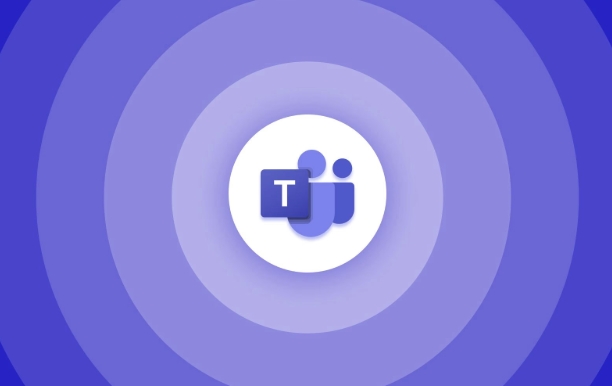
Comment fonctionne le mode ensemble
Au lieu de voir tout le monde dans des bo?tes séparées, le mode ensemble met tous les participants dans une seule scène. Cela peut aider à simuler des interactions réelles et à réduire le sentiment d'isolement qui s'accompagne parfois de réunions à distance.
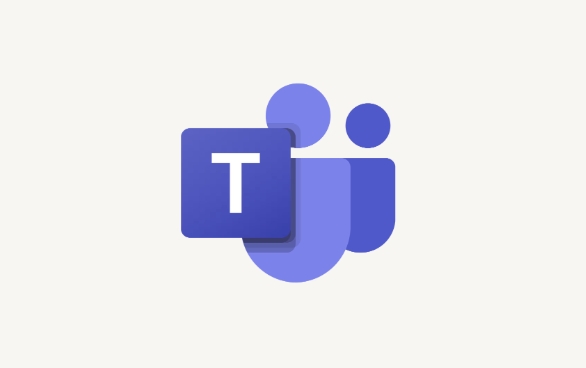
- La fonctionnalité repose sur l'apprentissage automatique pour séparer les gens de leurs antécédents.
- Vous n'avez pas besoin d'un écran vert - les équipes peuvent le faire automatiquement.
- Cela fonctionne mieux lorsque les participants sont assis et centrés dans le cadre.
Il est particulièrement utile pour les discussions de groupe, les séances de formation ou les vérifications d'équipe où l'engagement est important.
Quand utiliser le mode ensemble
Vous obtiendrez le meilleur du mode ensemble dans des types spécifiques de réunions:
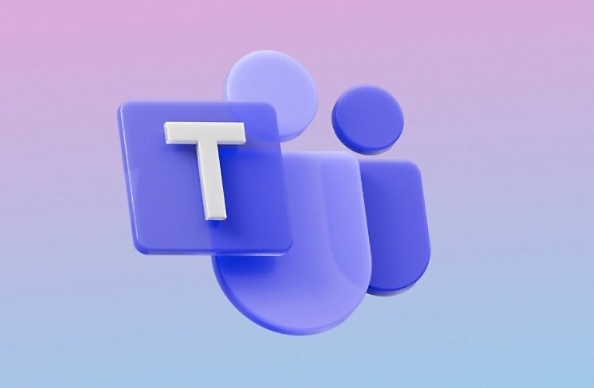
- Ateliers collaboratifs - Voir tout le monde ensemble facilite la lecture des réactions et rester impliquée.
- Salles de classe virtuelles - Les enseignants peuvent l'utiliser pour créer un environnement d'apprentissage plus unifié.
- Stand-up de l'équipe - Aide à maintenir la connexion sans l'intensité de la vue de la galerie.
évitez de l'utiliser pour de grandes présentations ou des réunions individuelles où la simplicité est meilleure. De plus, si quelqu'un a un arrière-plan occupé ou distrayant, le mode ensemble pourrait ne pas fonctionner aussi bien.
Comment activer le mode ensemble
L'allumer est simple, mais il y a quelques choses à garder à l'esprit:
- Ouvrez la réunion de vos équipes.
- Cliquez sur ?Participants?> ?Mode ensemble? (vous pouvez également voir une invite pour l'activer en haut).
- Choisissez une disposition de scène dans les options fournies.
? Quelques conseils:
- Assurez-vous que vous utilisez l'application de bureau - le support Mobile est limité.
- Si vous ne voyez pas l'option, votre administrateur l'a peut-être éteint.
- Essayez de régler l'angle de votre appareil photo avant de rejoindre; être bien éclairé et centré aide l'IA pour faire son travail mieux.
C'est le c?ur de la fa?on dont le mode ensemble fonctionne dans les équipes Microsoft. C'est un petit changement visuel qui peut faire une différence notable dans la fa?on dont les gens se sentent connectés lors des réunions.
Ce qui précède est le contenu détaillé de. pour plus d'informations, suivez d'autres articles connexes sur le site Web de PHP en chinois!

Outils d'IA chauds

Undress AI Tool
Images de déshabillage gratuites

Undresser.AI Undress
Application basée sur l'IA pour créer des photos de nu réalistes

AI Clothes Remover
Outil d'IA en ligne pour supprimer les vêtements des photos.

Clothoff.io
Dissolvant de vêtements AI

Video Face Swap
échangez les visages dans n'importe quelle vidéo sans effort grace à notre outil d'échange de visage AI entièrement gratuit?!

Article chaud

Outils chauds

Bloc-notes++7.3.1
éditeur de code facile à utiliser et gratuit

SublimeText3 version chinoise
Version chinoise, très simple à utiliser

Envoyer Studio 13.0.1
Puissant environnement de développement intégré PHP

Dreamweaver CS6
Outils de développement Web visuel

SublimeText3 version Mac
Logiciel d'édition de code au niveau de Dieu (SublimeText3)
 Comment se regrouper par mois dans Excel Pivot Table
Jul 11, 2025 am 01:01 AM
Comment se regrouper par mois dans Excel Pivot Table
Jul 11, 2025 am 01:01 AM
Le regroupement par mois dans une table de pivot Excel vous oblige à vous assurer que la date est formatée correctement, puis à insérer la table de pivot et à ajouter le champ de date, et enfin cliquez avec le bouton droit sur le groupe pour sélectionner l'agrégation "mois". Si vous rencontrez des problèmes, vérifiez s'il s'agit d'un format de date standard et que la plage de données est raisonnable et ajustez le format numéro pour afficher correctement le mois.
 Comment changer Outlook en thème sombre (mode) et l'éteindre
Jul 12, 2025 am 09:30 AM
Comment changer Outlook en thème sombre (mode) et l'éteindre
Jul 12, 2025 am 09:30 AM
Le tutoriel montre comment basculer le mode clair et sombre dans différentes applications Outlook et comment garder un volet de lecture blanc dans le thème noir. Si vous travaillez fréquemment avec votre e-mail tard dans la nuit, Outlook Dark peut réduire la fatigue oculaire et
 Comment répéter les lignes d'en-tête sur chaque page lors de l'impression Excel
Jul 09, 2025 am 02:24 AM
Comment répéter les lignes d'en-tête sur chaque page lors de l'impression Excel
Jul 09, 2025 am 02:24 AM
Pour configurer les en-têtes répétitifs par page lorsque Excel imprime, utilisez la fonction "Top Title Row". étapes spécifiques: 1. Ouvrez le fichier Excel et cliquez sur l'onglet "Page de mise en page"; 2. Cliquez sur le bouton "Imprimer le titre"; 3. Sélectionnez "Top Title Line" dans la fenêtre contextuelle et sélectionnez la ligne à répéter (comme la ligne 1); 4. Cliquez sur "OK" pour terminer les paramètres. Les notes incluent: uniquement les effets visibles lors de l'impression de prévisualisation ou d'impression réelle, évitez de sélectionner trop de lignes de titre pour affecter l'affichage du texte, les différentes feuilles de calcul doivent être définies séparément, Excelonline ne prend pas en charge cette fonction, nécessite la version locale, le fonctionnement de la version MAC est similaire, mais l'interface est légèrement différente.
 Comment capturer la capture sur Windows PCS: Windows 10 et 11
Jul 23, 2025 am 09:24 AM
Comment capturer la capture sur Windows PCS: Windows 10 et 11
Jul 23, 2025 am 09:24 AM
Il est courant de vouloir prendre une capture d'écran sur un PC. Si vous n'utilisez pas un outil tiers, vous pouvez le faire manuellement. Le moyen le plus évident est d'appuyer sur le bouton PRT SC / ou d'imprimer le bouton SCRN (touche d'écran d'impression), qui saisira l'ensemble de l'écran PC. Tu fais
 Où les équipes se réunissent-elles enregistrées?
Jul 09, 2025 am 01:53 AM
Où les équipes se réunissent-elles enregistrées?
Jul 09, 2025 am 01:53 AM
MicrosoftTeamsRecordingsArestoredIntheCloud, généralement INOONEDRIVEORSHAREPOINT.1.Recordings, insuffisant de manière "
 Comment trouver la deuxième plus grande valeur dans Excel
Jul 08, 2025 am 01:09 AM
Comment trouver la deuxième plus grande valeur dans Excel
Jul 08, 2025 am 01:09 AM
La recherche de la deuxième plus grande valeur dans Excel peut être implémentée par grande fonction. La formule est = grande (plage, 2), où la plage est la zone de données; Si la valeur maximale appara?t à plusieurs reprises et que toutes les valeurs maximales doivent être exclues et que la deuxième valeur maximale est trouvée, vous pouvez utiliser la formule du tableau = max (if (RangeMax (plage), plage))), et l'ancienne version d'Excel doit être exécutée par Ctrl Shift Entrée; Pour les utilisateurs qui ne connaissent pas les formules, vous pouvez également rechercher manuellement en triant les données par ordre décroissant et en affichant la deuxième cellule, mais cette méthode modifiera l'ordre des données d'origine. Il est recommandé de copier d'abord les données, puis de fonctionner.
 Comment obtenir des données sur le Web dans Excel
Jul 11, 2025 am 01:02 AM
Comment obtenir des données sur le Web dans Excel
Jul 11, 2025 am 01:02 AM
TopulldatafromThewebintoExcelceditcoding, usepowerQueryForstructuredhtmlTablesByenteringheurLunderData> getData> FromWebandSelectingTheDeSiredTable;
 Comment combiner plusieurs documents de mots
Jul 08, 2025 am 12:36 AM
Comment combiner plusieurs documents de mots
Jul 08, 2025 am 12:36 AM
Pour fusionner plusieurs documents de mots, trois méthodes peuvent être adoptées: Premièrement, utilisez la fonction "insérer" intégrée de Word en fonction des documents avec un format unifié et un petit nombre d'entre eux; Deuxièmement, copiez et collez et sélectionnez "conserver le texte" pour éviter les conflits de format, ce qui convient aux situations où la composition doit être contr?lée de manière flexible; Troisièmement, utilisez troisièmement, utilisez des outils tiers tels que PowerAutomate, WPSOffice ou outils en ligne pour obtenir un traitement par lots, ce qui convient à la fusion fréquente de grandes quantités de documents. Chaque méthode a ses propres scénarios applicables et doit être sélectionné en fonction des besoins réels.





